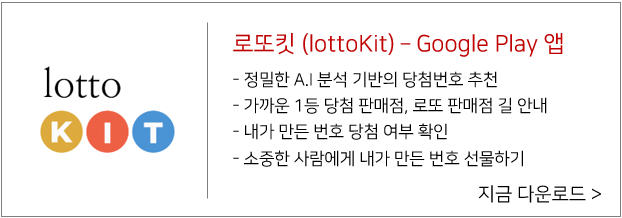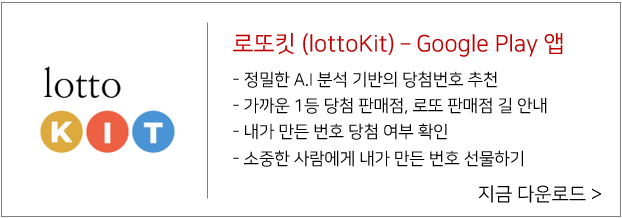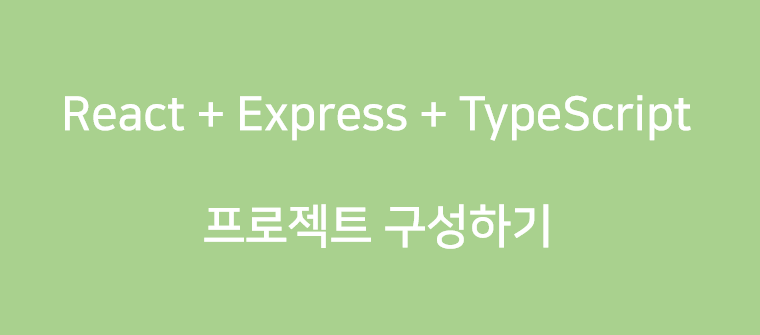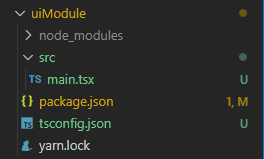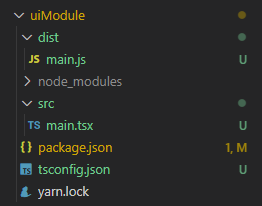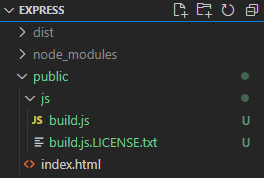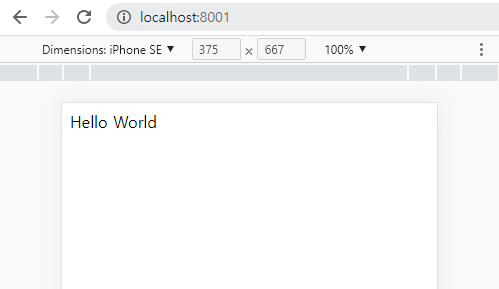본 포스트에서는 Front-end는 리액트, Back-end는 Express 기반의 Node.js를 사용하여 하나의 프로젝트로 간단한 Application을 구성해 보겠습니다. 구성할 Application은 이전 포스트에서 진행했던 네이버 API 조회 Application을 재사용 하겠습니다.
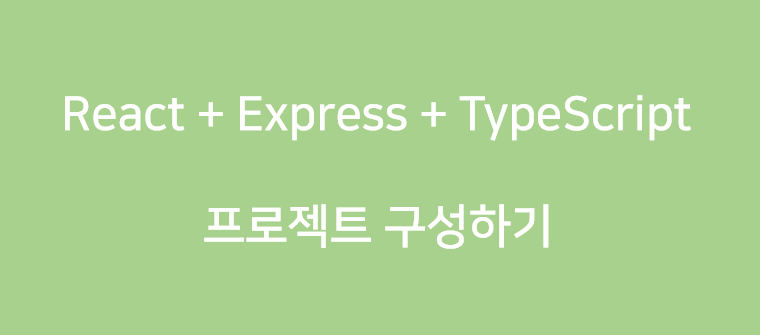
이전 포스트에서는 expressServer 프로젝트 아래 uiModule 이라는 경로를 생성하고 해당 경로를 React 프로젝트로 구성한 후 소스코드를 컴파일 및 번들링해서 Node.js 서버에서 실행해보는 부분까지 진행해 보았습니다. 이번 포스트에서는 이전 포스트들에서 만든 서버 API에서 응답하는 데이터를 확인해 보고, Front-end에서 사용할 데이터 타입을 선언해 보겠습니다.
먼저 서버 API의 데이터 구조를 정의한 포스트는 아래 주소를 참고합니다.
React + Express + Typescript - 02. 데이터 타입 선언 :: 즐거운인생 (tistory.com)
React + Express + Typescript - 02. 데이터 타입 선언
본 포스트에서는 Front-end는 리액트, Back-end는 Express 기반의 Node.js를 사용하여 하나의 프로젝트로 간단한 Application을 구성해 보겠습니다. 구성할 Application은 이전 포스트에서 진행했던 네이버 API
redballs.tistory.com
먼저 로컬 서버를 구동하고 http://localhost:8001/search/news/React 로 접근해서 데이터를 확인해 보겠습니다.
HTTP 응답
HTTP 응답은 아래와 같은 형태로 응답코드, 응답메시지, 응답데이터가 return 됩니다.
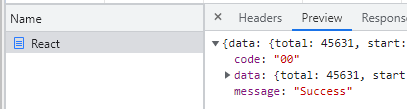
DATA 영역
HTTP 응답 중 데이터 영역은 아래와 같이 출력 건수(display), 시작건수(start), 전체건수(total), 검색유형(type), 검색 결과 데이터(items) 가 return 됩니다.
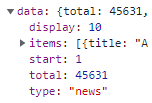
검색 결과 데이터 영역
검색 결과 데이터 영역은 두 가지 형태로 return 됩니다. type이 news일 경우에는 뉴스 데이터의 배열 형태로 return 되고, type이 book일 경우에는 도서 데이터의 배열 형태로 return 됩니다.
[type이 new일 경우]

[type이 book일 경우]
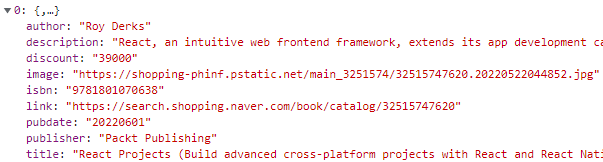
데이터 타입 선언
위 데이터를 분석해서 데이터 타입을 정의하면 되는데, 기본적으로는 서버 애플리케이션에서 정의한 데이터와 동일하게 정의하면 됩니다. 서버 애플리케이션의 정의를 참조하여 아래 경로에 프로그램을 작성합니다.
- ./uiModule/src/interface/apidata.interface.ts
먼저 HTTP 응답은 아래와 같이 작성합니다.
interface IHttpResp {
code: string;
message: string;
data: IRespData | null
}
서버 요청에 대한 응답은 기본적으로 응답코드와 메시지, 조회한 데이터를 응답하도록 하고 조회한 데이터는 IRespData 형태로 아래와 같이 정의합니다. 오류일 경우 데이터가 없을 수도 있으니 null도 허용해줍니다.
interface IRespData {
lastBuildDate: string;
total: number;
start: number;
display: number;
type: string;
items: INewsData[] | IBookData[];
}
Naver API에서 주는 응답의 형태에 현재 데이터의 유형을 구분할 수 있는 type 속성을 추가합니다. 실제 조회한 데이터는 뉴스 데이터일 경우 INewsData의 배열 형태, 도서 데이터일 경우 IBookData의 배열 형태로 구성합니다. INewsData와 IBookData의 정의는 아래와 같습니다.
interface INewsData {
title: string;
originallink: string;
link: string;
description: string;
pubDate: string;
}
interface IBookData {
title: string;
link: string;
image: string;
author: string;
price: string;
discount: string;
publisher: string;
pubdate: string;
isbn: string;
description: string;
}
다른 모듈에서 사용할 수 있도록 export를 추가합니다.
export {
IHttpResp,
IRespData,
INewsData,
IBookData
}
JSON 형태로 보면 아래와 같은 형태입니다.
{
"code": "",
"message": "",
"data": {
"start": 0,
"total": 0,
"display": 0,
"lastBuildDate": "",
"type": "",
"items": [{
"title": "",
"description": "",
"link": "",
"originallink": "",
"pubDate": ""
}]
}
}
데이터 타입 선언 부분은 서버와 클라이언트가 동일한 형태로 데이터를 참조해야 하므로 서버 개발자와 클라이언트 개발자가 별개로 있다면 협의해서 인터페이스 하는데 문제 없이 맞추어 가야합니다.
다음 포스트에서는 서버에서 제공한 API와 인터페이스하여 선언한 데이터 타입으로 바인드해서 확인해 보겠습니다.
'React > React + Express + TypeScript' 카테고리의 다른 글
| React + Express + Typescript - 06. API 호출 (0) | 2022.08.08 |
|---|---|
| React + Express + Typescript - 04. React 프로젝트 환경 구성 (0) | 2022.07.31 |
| React + Express + Typescript - 03. 서버 API 개발 (0) | 2022.07.23 |
| React + Express + Typescript - 02. 데이터 타입 선언 (0) | 2022.07.21 |
| React + Express + Typescript - 01. 서버 환경 구성 (0) | 2022.07.16 |